ステータス バー
Parallels Desktop をウィンドウ モードで使用している場合は、ウィンドウの下部にあるステータス バーに、クリックできるアイコンが表示されます。これらのアイコンは、さまざまな機能を制御するためのショートカットです。多くのアイコンは、Windows との間でハードウェア デバイスの接続と切断を行います。
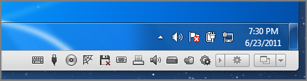
注意: ステータス バーが表示されない場合は、歯車アイコンの隣にある三角形をクリックします。
ステータス バーには、次のデバイスのアイコンが表示されます。
-
キーボード
![[キーボード] アイコン](27627.gif)
-
フロッピー ディスク ドライブ
![[フロッピー ディスク] アイコン](27628.gif)
-
CD/DVD ドライブ
![[CD/DVD-ROM] アイコン](27629.gif)
-
ハード ディスク
![[ハード ディスク] アイコン](27630.gif)
-
ネットワーク アダプタ
![ステータス バーの [ネットワーク アダプタ] アイコン](27631.gif)
-
サウンド カード
![ステータス バーの [サウンド カード] アイコン](27632.gif)
-
USB コントローラ

-
共有フォルダ
![ステータス バーの [共有フォルダ] アイコン](27634.gif)
-
シリアル ポート
![[シリアル ポート] アイコン](28365.gif)
-
パラレル ポート
![PWst [パラレル ポート] アイコン](28366.gif)
ステータス バーに
![]() アイコンが表示されている場合、Parallels Tools はインストール済みです。
アイコンが表示されている場合、Parallels Tools はインストール済みです。
DVD ドライブなどのデバイスを Windows から接続したり切断したりするには、デバイスのアイコンをクリックしてショートカット メニューを表示し、コマンドを選択します。
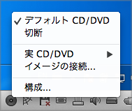
また、物理的な DVD や CD、フロッピー ディスクであるかのように、ディスクのイメージを Windows に接続することもできます。実行するには、ステータス バーの CD/DVD-ROM ドライブまたはフロッピー ディスク アイコンの上にイメージ ファイルをドラッグします。
ステータス バーの表示/非表示
Windows での作業中にステータス バーが不要の場合は、 [表示] > [ステータスバーを隠す] をクリックして非表示にできます。また、必要なときに再度表示するには、 [表示] > [ステータスバーを表示する] をクリックします。
|
|
 Web フォームからご意見を送信する
Web フォームからご意見を送信する
|